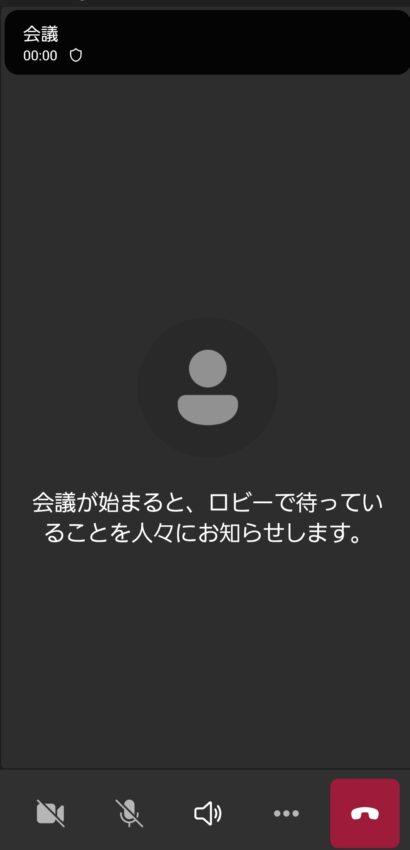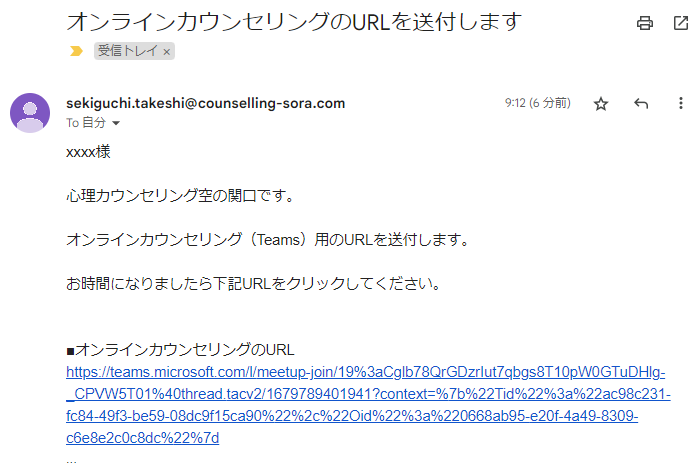
オンライン・カウンセリングではマイクロソフト社の「Teams」を利用します。主な手順は以下のとおりです。
- オンラインカウンセリングご予約後、Teams オンライン会議用URLをメール・LINEにてお送りします。
- iPad/iPhone・Androidをお使いの方はカウンセリング当日までにTeamsアプリをインストールしてください。
- カウンセリング当日にURLをクリックしてTeamsアプリからオンラインカウンセリングをはじます。
以下、Windows・iPad/iPhone・Androidでの具体的な使い方について説明します。
※オンラインカウンセリングでの通信量と通信料はお客様負担となります。Wi-Fiに接続することをオススメします。
Windows/Macでの手順
オンラインカウンセリングご予約後、Teams オンライン会議用URLをメール・LINEにてお送りします。
カウンセリング時間になりましたらTeams オンライン会議用URLをクリックしてください。
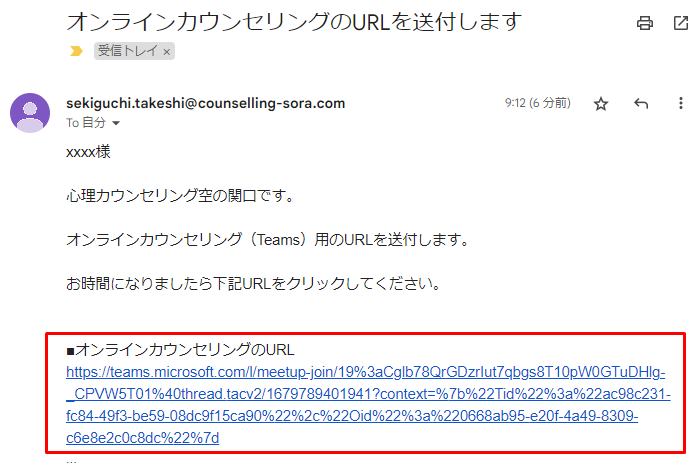
「Microsoft Teamsを開きますか」とポップアップ表示をされた場合は「キャンセル」をクリック
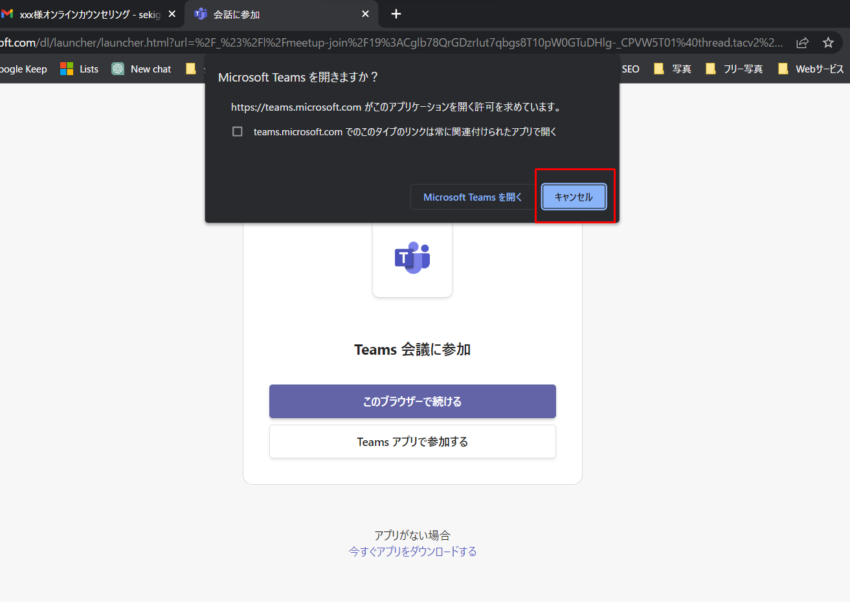
続いて「このブラウザで続ける」をクリック
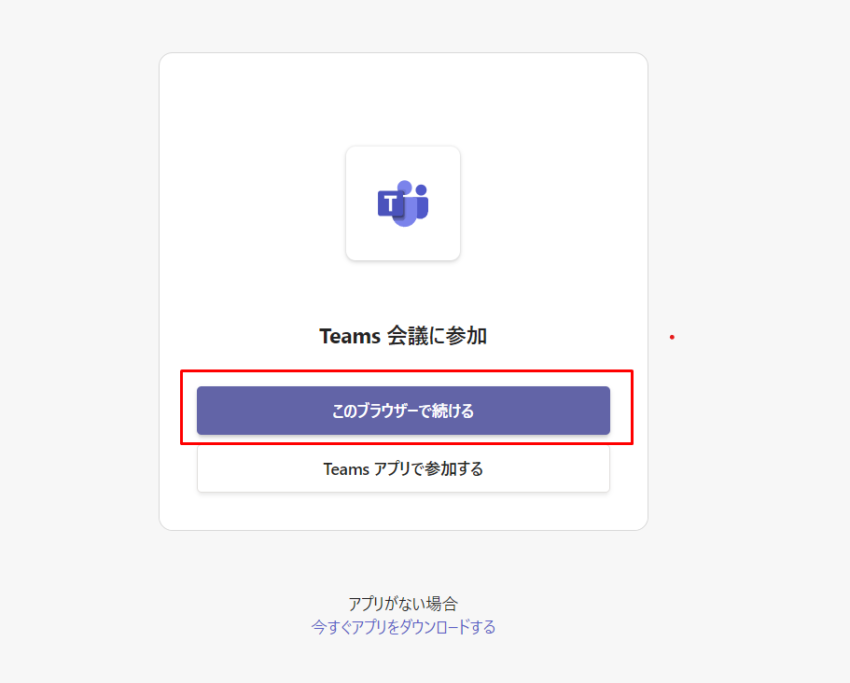
以下の画面で「名前」を入力してから「今すぐ参加」をクリック
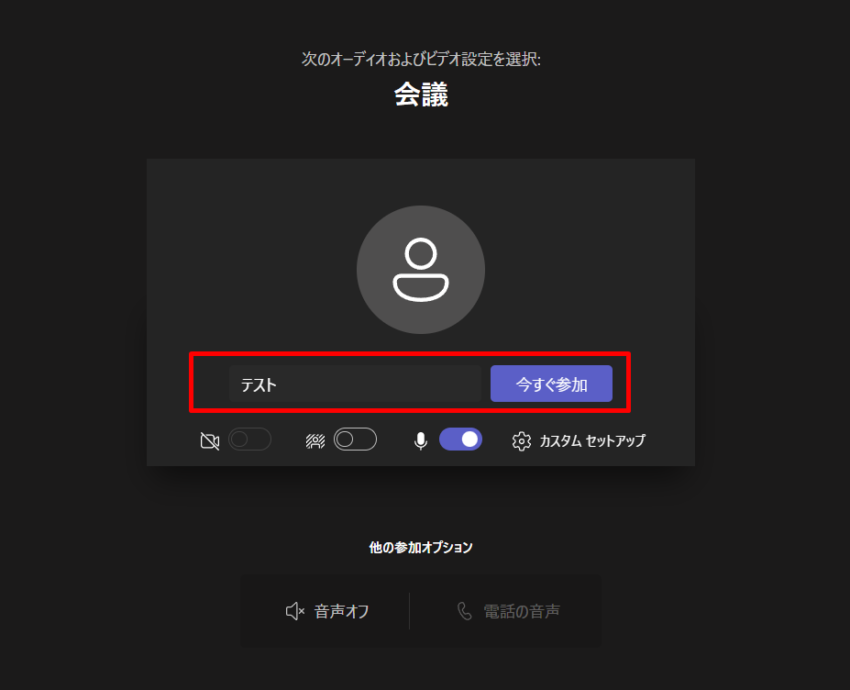
下記画面になりましたらオンラインカウンセリングの開始です。
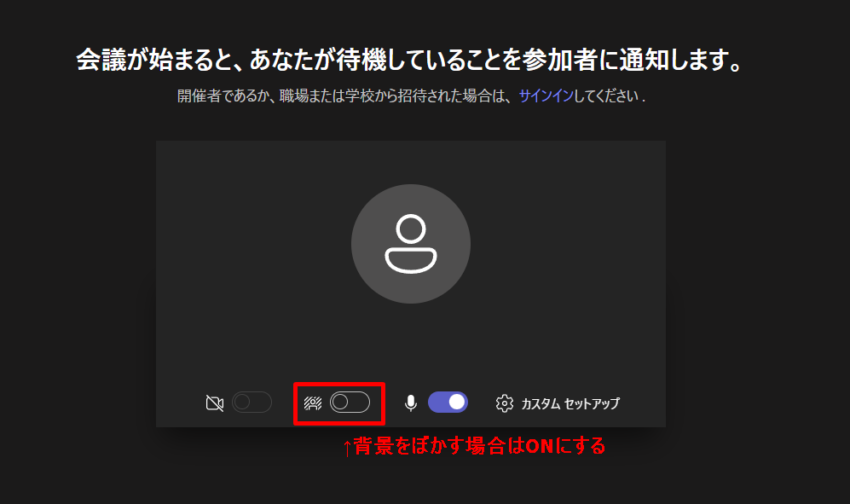
iPad/iPhoneでの手順
オンラインカウンセリングお申し込み後、カウンセリング開始前までにAppストアより「Teamsアプリ」をインストールしてください。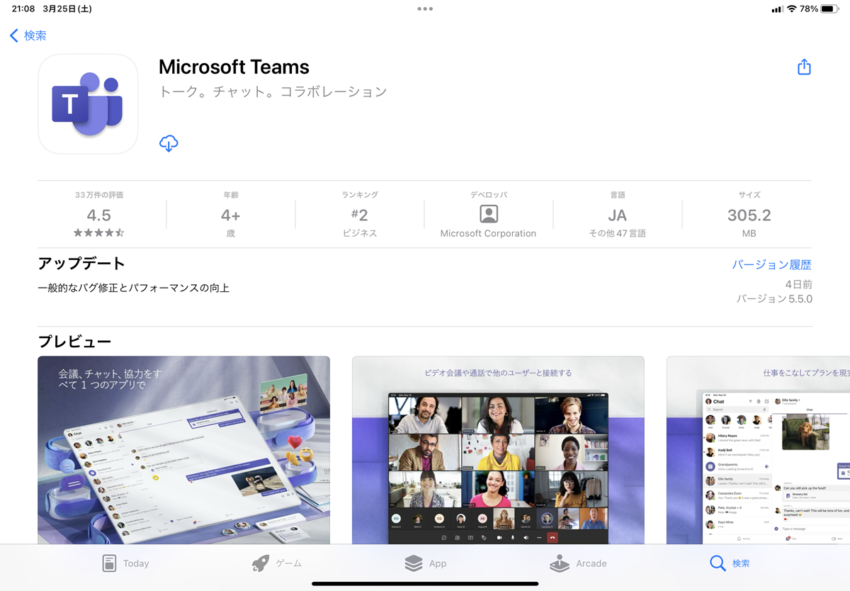
カウンセリング時間になりましたらTeams オンライン会議用URLをタップしてください。
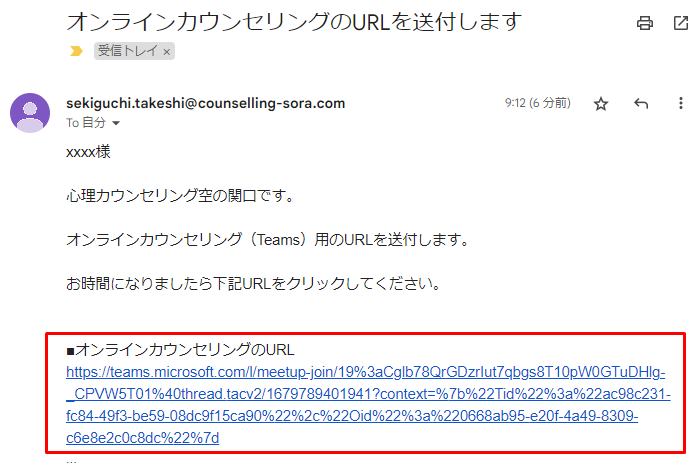
Teamsアプリが起動します。「ゲストとして参加」をタップしてください
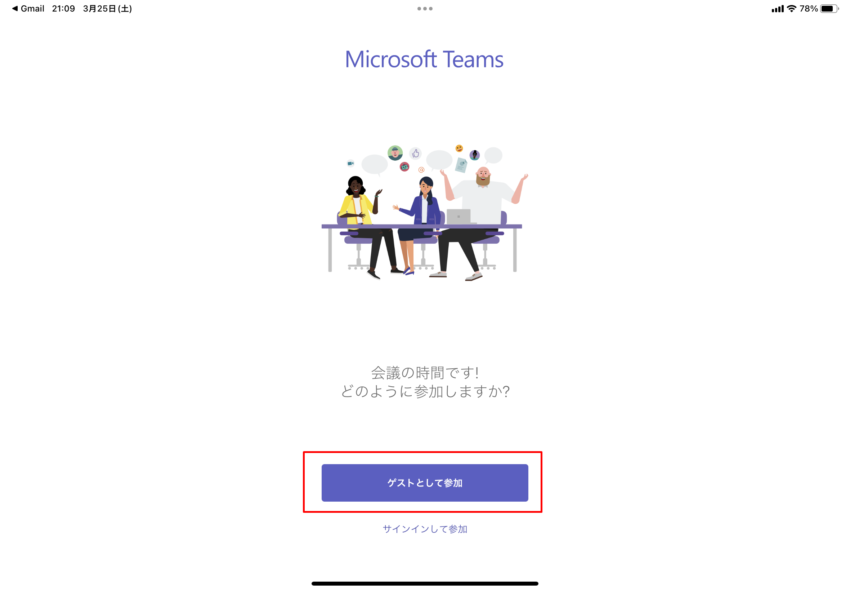
マイクへのアクセスで「OK」をタップしてください
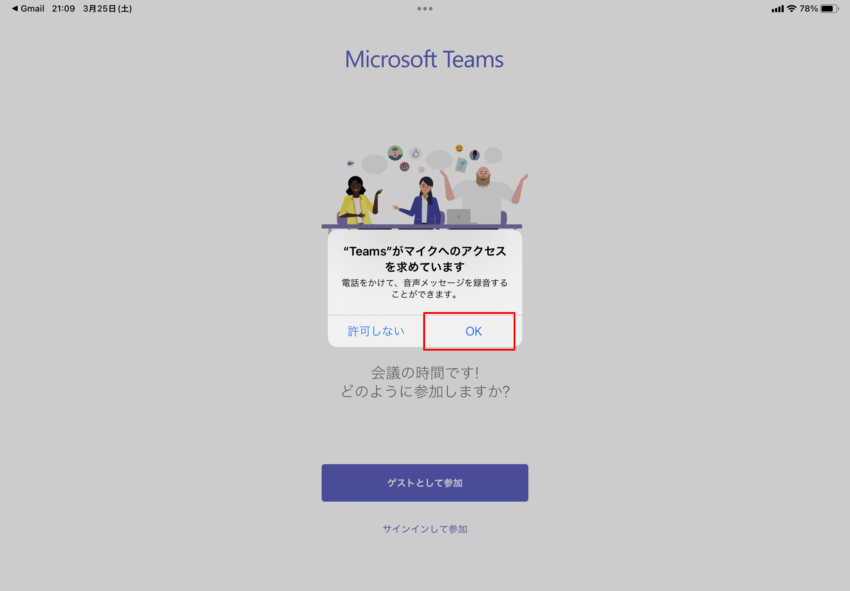
「名前」を入力して「会議に参加」をタップしてください
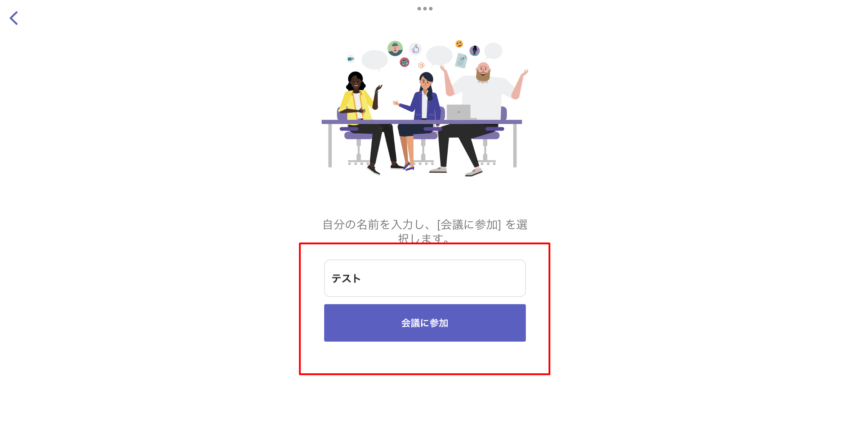
ローカルネットワーク上の・・・画面で「許可」をタップしてください
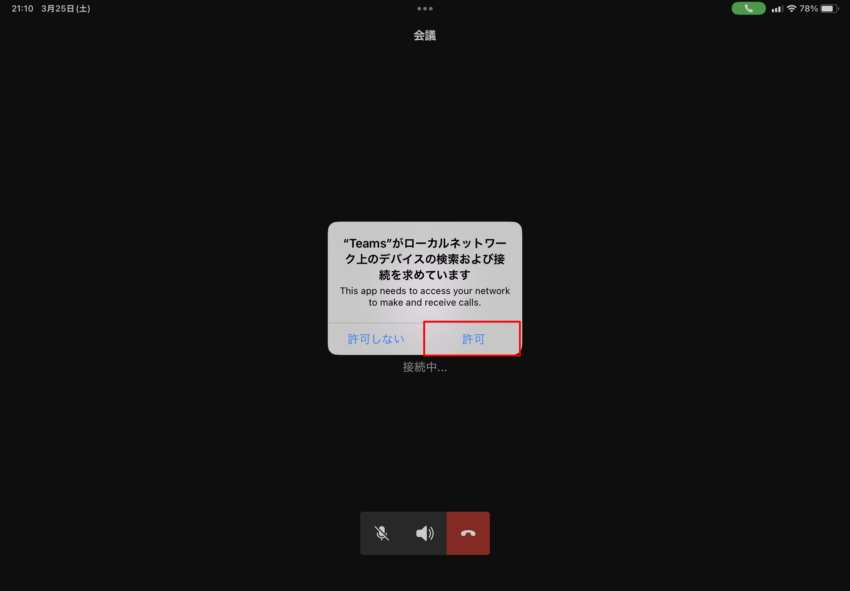
下記画面になりましたらオンラインカウンセリングの開始です。
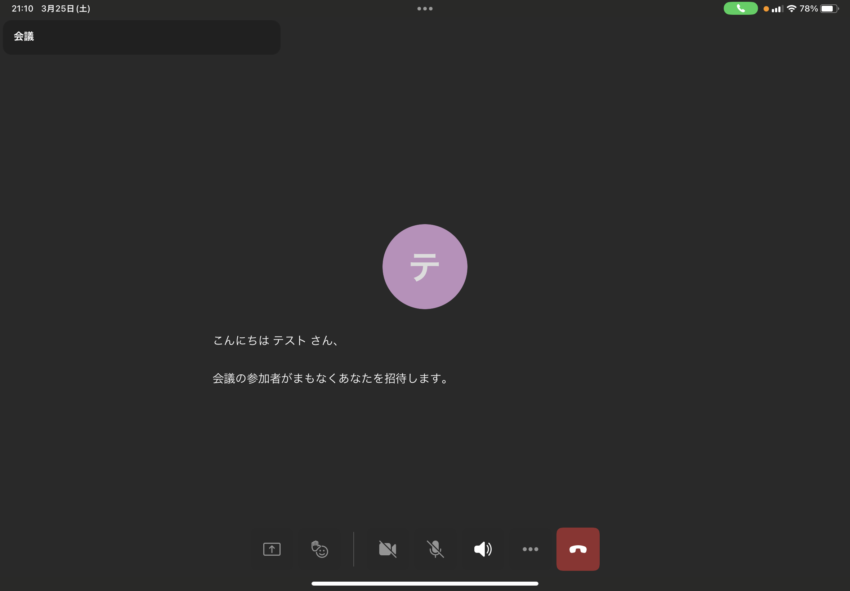
Androidでの手順
オンラインカウンセリングお申し込み後、カウンセリング開始前までにGoogle Playより「Teamsアプリ」をインストールしてください。

カウンセリング時間になりましたらTeams オンライン会議用URLをタップしてください。
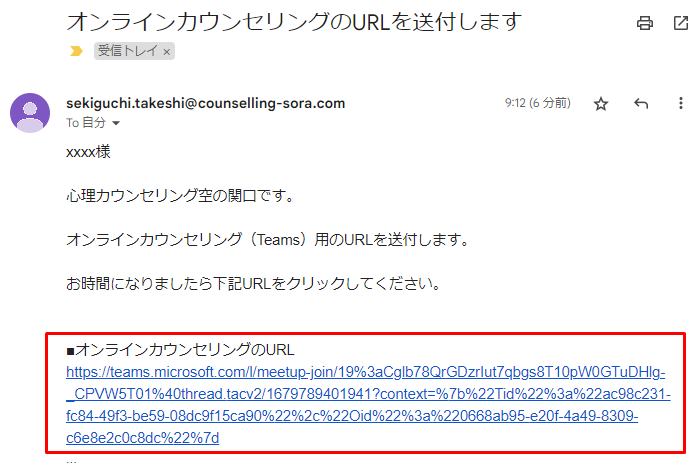
Teamsアプリが起動します。通知を「許可」をタップしてください
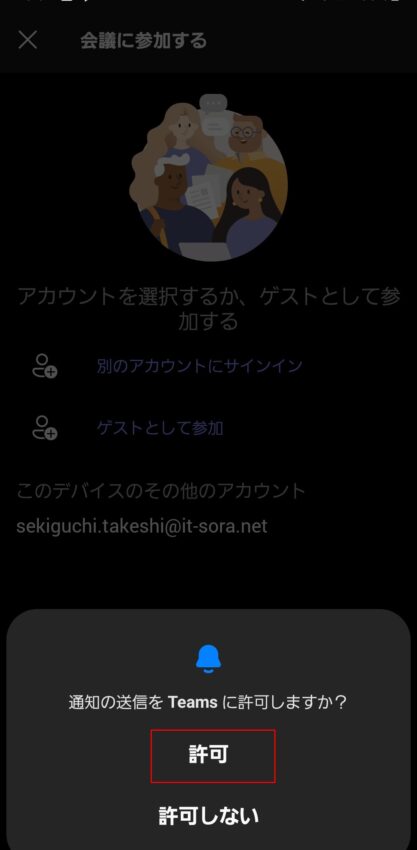
「名前」を入力して「Continue」をタップしてください
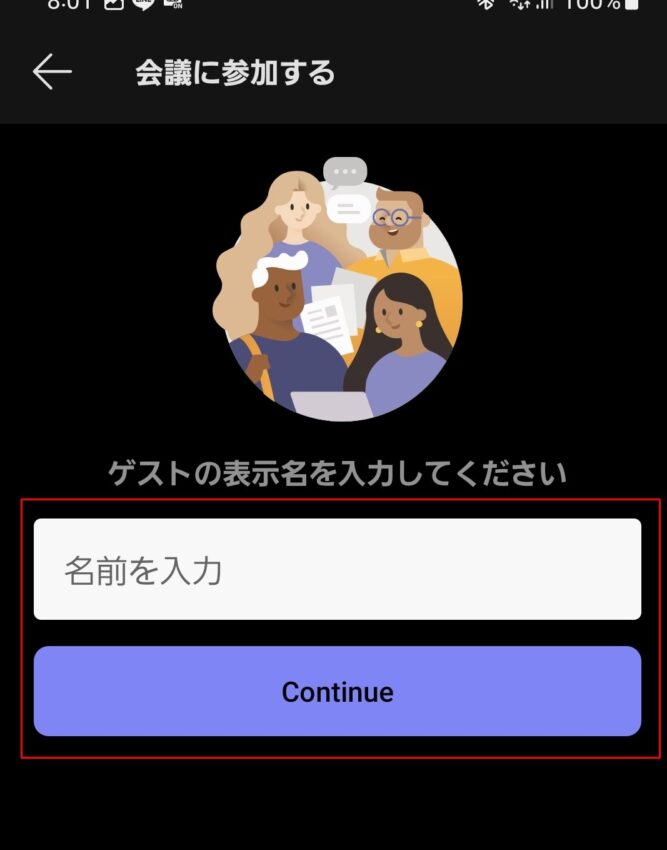
音声の録音を「Teams」に許可しますか?を「許可」をタップしてください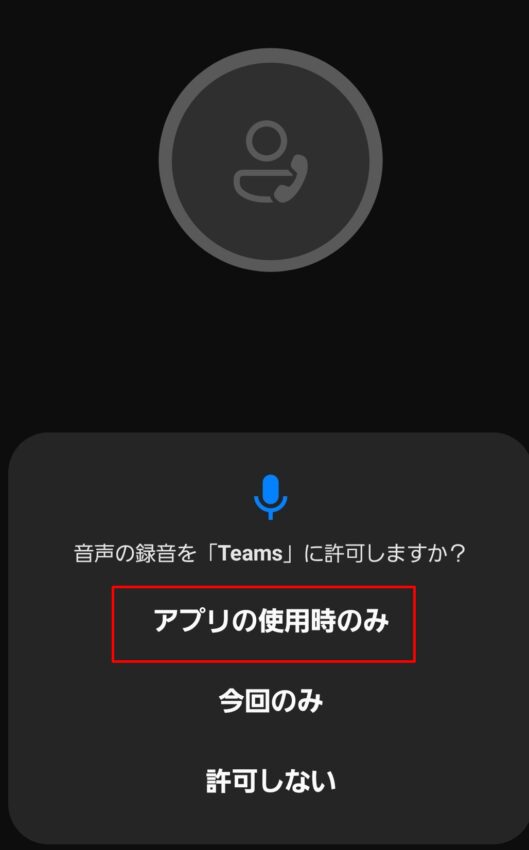
下記画面で「ゲストとして参加」をタップしてください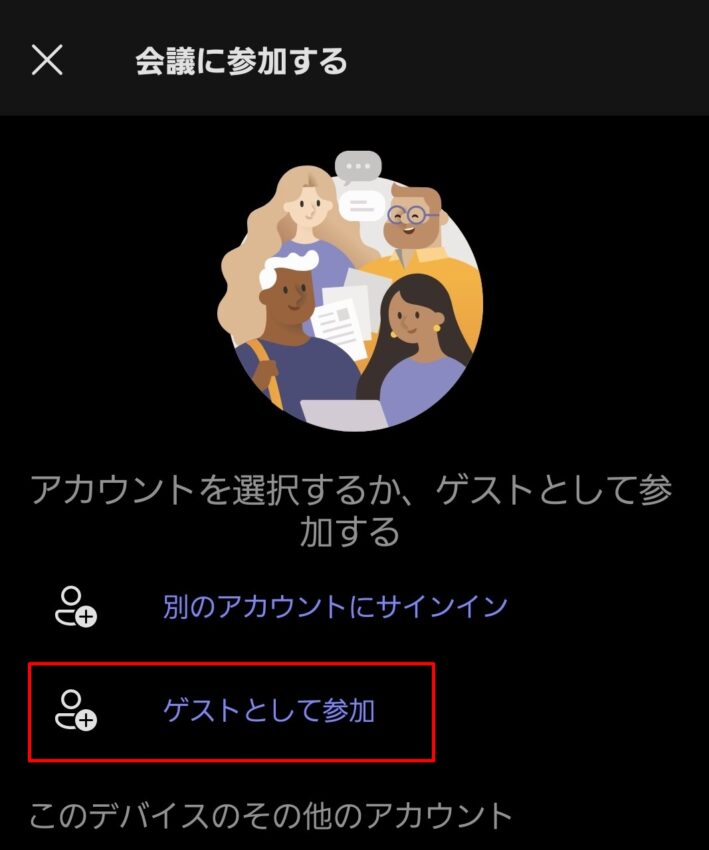
下記画面になりましたらオンラインカウンセリングの開始です。